Cosas que debe saber antes de medir la distancia en Google Maps:
Si mide la distancia entre solo dos puntos, entonces la la distancia y el desplazamiento son los mismos. Si agrega varios puntos, la medida es la distancia de la ruta que elija y no la distancia real (en línea recta) entre dos puntos.
Todos usamos Google Maps para obtener direcciones y la distancia entre nuestro punto de partida y destino. Además, Google Maps le permite medir la distancia real entre dos puntos en línea recta.
Puede colocar un alfiler en el punto de inicio y agregar varios puntos para conocer la distancia en línea recta entre lugares o la distancia total para un viaje de ida y vuelta. Entonces, averigüemos cómo medir la distancia entre dos puntos en Google Maps en iPhone y iPad.
Cómo medir la distancia en Google Maps en iPhone o iPad
Inicie Google Maps en su iPhone. Luego toque y mantenga presionado un lugar desde donde desea comenzar a medir la distancia. Se colocará un pin rojo en ese lugar. Toca Medir distancia en el menú contextual.
Ahora mueve el mapa. Verás que el círculo negro también se mueve. Colóquelo en el segundo punto (su ubicación deseada). Verás la distancia en la parte inferior izquierda. Toque Agregar punto (el ícono más) para agregar ese lugar como un punto. Verás la distancia en la parte inferior.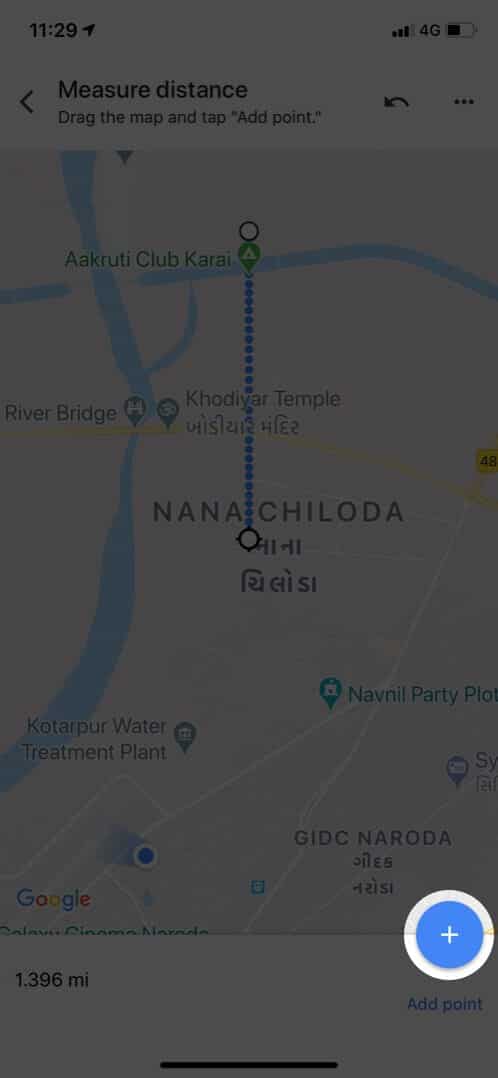 Después de esto, debe mover el mapa para llegar al tercer lugar en el mapa y tocar Agregar punto. Puede agregar tantos puntos como desee y conocer la distancia total. Para quitar el último punto que agregó: toque Deshacer ícono en la parte superior derecha. Es útil ya que no puede mover ningún punto agregado. Para borrar todos los puntos: Toca tres puntos en la esquina superior derecha y elige Borrar. En caso quieres dejar de medir la distancia: toca Atrás desde la parte superior izquierda.
Después de esto, debe mover el mapa para llegar al tercer lugar en el mapa y tocar Agregar punto. Puede agregar tantos puntos como desee y conocer la distancia total. Para quitar el último punto que agregó: toque Deshacer ícono en la parte superior derecha. Es útil ya que no puede mover ningún punto agregado. Para borrar todos los puntos: Toca tres puntos en la esquina superior derecha y elige Borrar. En caso quieres dejar de medir la distancia: toca Atrás desde la parte superior izquierda.
Cómo cambiar la unidad de distancia en Google Maps en iPhone o iPad
Mientras usa la calculadora de distancia de Google Maps, es posible que desee cambiar las unidades de distancia para una mejor comprensión.
Abre Google Maps en tu iPhone. Toca tu imagen de perfil en la parte superior derecha y elige Configuración. Toca Unidades de distancia. Ahora seleccione su unidad preferida entre Kilómetros o Millas.
Toca Unidades de distancia. Ahora seleccione su unidad preferida entre Kilómetros o Millas.
Información adicional : aquí hay una imagen para aclarar la diferencia entre la distancia entre dos puntos y el desplazamiento entre múltiples puntos.
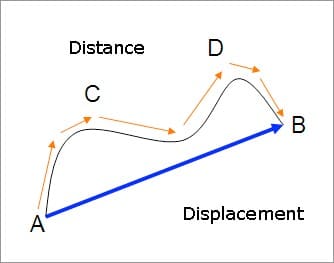
¡Eso es todo por hoy, viajeros!
Uso Google Maps a diario para navegar e incluso uso la aplicación como planificador de viajes. Además, prefiero usar la aplicación en modo oscuro. ¿Lo has probado antes? ¡Házmelo saber en los comentarios a continuación!
Explora más…